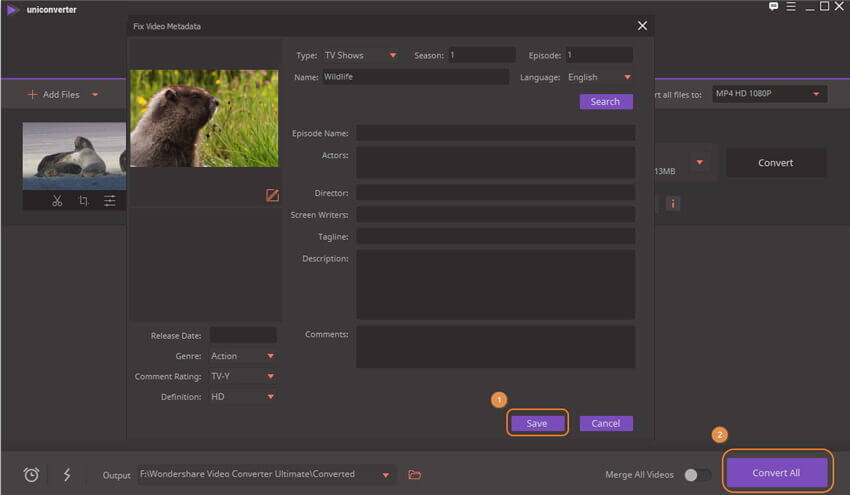MP4
- 1. Converteer MP4 naar ander formaat+
-
- 1.1 Verkleinen van de MP4-videoformaat
- 1.2 Converteren MP4 naar AVI
- 1.3 Converteren MP4 naar MP3
- 1.4 Converteren MP4 naar WAV
- 1.5 Converteren MP4 naar MPEG
- 1.6 Converteren MP4 naar iPhone
- 1.7 Converteren MP4 naar VOB
- 1.8 Converteren MP4 naar Adobe Premiere
- 1.9 Converteren MP4 naar ISO
- 1.10 Converteren MP4 naar iMovie
- 1.11 Converteren MP4 naar Youtube
- 1.12 Converteren MP4 naar DVD
- 1.13 Converteren MP4 naar MP3
- 1.14 Converteren MP4 naar DVD
- 1.15 Converteren MP4 naar MOV
- 1.16 Converteren MP4 naar Final Cut Pro
- 1.17 Converteren MP4 naar DVD
- 1.18 Converteren MP4 naar DVD
- 1.19 Converteren MP4 naar DivX
- 1.20 Converteren MP4 naar Xvid
- 2. Converteer MP4 naar populaire formaten+
-
- 2.2 Converteren MP4 naar MKV
- 2.3 Converteren MP4 naar iTunes
- 2.4 Converteren MP4 naar H264
- 2.5 Converteer MP4 naar AVI zonder kwaliteit
- 2.6 Hoe MP4 om te zetten naar DivX Online
- 2.7 Converteer MP4 moeiteloos naar DivX op Mac
- 2.8 Eenvoudig MP4 naar OGG online convertere
- 2.9 MP4 eenvoudig converteren naar MOV
- 2.10 Converteer MP4 naar MKV op MAC
- 2.11 Converteer MP4 gratis naar MKV online
- 2.12 5 Videoconverters om MP4 naar M4V op de Mac
- 2.13 6 Beste Online MP4 to M4V Converters
- 2.14 Hoe MP4 te zetten naar iPad
- 2.15 Hoe MP4 te zetten naar iDVD of DVD
- 2.16 Hoe MP4 om te zetten naar Webm op Mac
- 2.17 Hoe MP4 om te zetten naar WebM
- 2.18 MP4 converteren naar SWF op de Mac
- 2.19 De best methodes om MP4 online naar SWF
- 2.20 MP4 naar OGG Converter
- 3. Converteer ander formaat naar MP4 +
-
- 3.1 Converteren Youtube naar MP4
- 3.2 Converteren MOV naar MP4
- 3.3 Converteren VOB naar MP4
- 3.4 Converteren Video_TS naar MP4
- 3.5 Converteren WLMP naar MP4
- 3.6 Converteren Windows Movie Maker naar MP4
- 3.7 Converteren VHS naar MP4
- 3.8 Converteren WMV naar MP4
- 3.9 Converteren AVCHD naar MP4
- 3.10 Converteren MPEG naar MP4
- 3.11 Converteren SWF naar MP4
- 3.12 Converteren VLC naar MP4
- 3.13 Converteren AVI naar MP4
- 3.14 Converteren MTS naar MP4
- 3.15 Converteren M4V naar MP4
- 3.16 Converteren MOV naar MP4
- 3.17 Converteren MSWMM naar MP4
- 3.19 Converteren VOB naar MP4 op Mac
- 3.20 Converteren WEBM naar MP4
- 4. Converteer andere populaire formaten naar MP4+
-
- 4.1 Converteren DAT naar MP4
- 4.2 Converteren iphone naar MP4
- 4.3 Converteren MKV naar MP4
- 4.4 Converteren FLV naar MP4
- 4.5 Converteren MXF naar MP4
- 4.6 Converteren MPG naar MP4
- 4.7 Converteren IFO naar MP4
- 4.8 Converteren VRO naar MP4
- 4.9 Converteren WMV naar MP4 op Mac
- 4.10 Converteren AVCHD naar MP4 op Mac
- 4.11 Converteren WMV naar MP4 voor Mac
- 4.12 Converteren AVCHD naar MP4 voor Mac
- 4.13 Converteren ARF naar MP4
- 4.14 Converteren Youtube naar MP4
- 4.15 Converteren iTunes naar MP4
- 4.16 Gratis DVD naar MP4 Converter
- 4.17 Converteren iTunes naar MP4
- 4.18 Converteren Torrent naar MP4
- 4.19 Converteren ASF naar MP4
- 4.20 Converteren MPG naar MP4
- 5. MP4 Tips en Tricks+
-
- 5.1 Speel MP4 op windows movie maker
- 5.2 Speel MP4 op TV
- 5.3 Speel MP4 op VLC
- 5.4 MP4 heeft geen geluid
- 5.5 MP4 Videocompressoren
- 5.6 Ondertitels toevoegt aan MP4
- 5.7 MP4 Compressor
- 5.8 Bewerk metadata voor mp4
- 5.9 MP4 Metadata Editor
- 5.10 5 gratis Flash naar MP4-converters
- 5.11 MP4 naar 3GP Converters
- 5.12 Op de Mac snel MP4 converteren naar OGV
- 5.13 Online MP4 naar OGV Converter
- 5.14 MP4 bewerken met Adobe Premiere
- 5.15 Hoe kan ik MP4 goed afspelen op PS3
- 5.16 DVD maken van MP4 op Windows en Mac
- 5.17 Hoe WRF snel naar MP4 en andere formats
- 5.18 Powerpoint gratis converteren naar MP4
- 5.19 Hoe MP4 om te zetten naar WMV op Mac
- 5.20 Top Online WMV Converters
- 6. Andere videotips+
-
- 6.1 AVI Cutter
- 6.2 WMV naar iPhone
- 6.3 Gratis AVI Player
- 6.4 AVI op TV spelen
- 6.5 Gratis Torrent Speler
- 6.6 AVI Player voor Mac
- 6.7 Ondertiteleditor
- 6.8 Ondertiteling Maker Tool
- 6.9 GRATIS Video Converters voor Windows
- 6.10 AVI naar MPEG4
- 6.11 MP4-video bestand draaien
- 6.12 Gratis Video Converters voor Mac
- 6.13 Importeer je WMV naar iMovie
- 6.14 Converteren MP4 naar MKV
- 6.15 MP4-bestand kleiner te maken
- 6.18 Hoe ondertitels uit MP4 te extraheren
- 7. Converteer MP4 naar een of ander formaat+
-
- 7.1 3 Video-Tools om MP4 naar SWF Te Convert
- 7.2 MP4 naar OGV Converter
- 7.3 MP4 naar MPG Converter Online Review
- 7.4 10 MP4 naar MP3 Converters Online
- 7.5 10 Online MP4 naar MOV Converters
- 7.6 Hoe MP4 naar M4V te converteren
- 7.7 Hoe MP4 naar iPod-video te converteren
- 7.8 HTML5 Video Converter
- 7.9 Hoe MP4 naar GIF Te Converteren
- 7.10 Top MP4 naar FLV Converter Online
- 7.11 3 Video-tools om MP4 naar FLV
- 7.12 Beste MP4 naar DV Converter
- 7.13 Gratis MP4 naar AVI Converters
- 7.14 Hoe MP4 naar 3GP te converteren
- 7.15 Top MP4-encoders
- 7.16 Top 25 MP4 Cutters
- 7.17 Hoe JPG naar MP4 om te zetten
- 7.18 MP4-videmerger
- 7.19 Hoe makkelijk GIF om te zetten naar MP4
- 7.20 Top 10 Gratis MP4-converters online
De Uitstekende Methode om MP4-Metagegevens te Bewerken voor Windows/Mac
Als u de informatie van een videobestand wilt lezen, kunt u er met de rechtermuisknop op klikken, een eigenschap kiezen en details selecteren. De informatie daar kan echter niet worden bewerkt. U wilt waarschijnlijk de metadata bewerken voor je MP4-films, zoals de acteurs, regisseurs, tag of beschrijving. Hoe bewerk je MP4-metadata? Gelukkig hebben we een geavanceerde MP4 video metadata-editor gevonden voor jou.
Wondershare UniConverter (Wondershare UniConverter voor Mac (Wondershare Video Converter Ultimate voor Mac)) is de beste MP4-metadata-editor. Je kunt het gebruiken om gemakkelijk metadata voor MP4 te bewerken. Deze MP4-metagegevenseditor verwerkt video's met een 30 keer hogere snelheid zonder kwaliteitsverlies. In dit geval bekijk je meteen video's van hoge kwaliteit op een Apple-apparaat. Trouwens, het is een alles-in-één videoconvertor. Het kan video's converteren, video's downloaden en DVD's branden. Je kunt video's van elk formaat naar een iOS-apparaat, Android-apparaat en enzovoort converteren Download het en probeer het gewoon.
 Wondershare UniConverter
Wondershare UniConverter
Je Complete Video Toolbox

- Converteer video naar meer dan 1000 formaten, zoals AVI, MKV, MOV, MP4, etc.
- Werkt als een hulpmiddel voor metagegevensbeheer om metadatabestanden te bewerken.
- Converteer naar geoptimaliseerde preset voor bijna alle apparaten
- 30X snellere conversiesnelheid dan andere gangbare converters.
- Bewerk, verbeter en personaliseer uw video's door te trimmen, video's bij te snijden, ondertitels en watermerk etc. toe te voegen
- Brand video op afspeelbare DVD met aantrekkelijke gratis DVD-sjabloon.
- Download of neem de video's op van 10000+ video sharing sites.
- De veelzijdige toolbox bevat het repareren van videometadata, GIF-maker, uitzenden van video naar tv, VR-converter en schermopnemer.
- Ondersteund besturingssysteem: Windows 10/8/7/XP/Vista, mac OS 10.15 (Catalina), 10.14, 10.13, 10.12, 10.11, 10.10, 10.9, 10.8, 10.7, 10.6.
Hoe kan je MP4-metagegevens bewerken met deze Movie Metadata Editor?
Volg de onderstaande stappen om MP4-films te labelen. Wondershare UniConverter heeft een prachtig ontworpen interface, het kost je geen moeite om het te leren.
Er zijn twee methoden om MP4-metadata aan videobestanden toe te voegen. Met de eerste methode kunt u MP4-metagegevens bewerken zonder kwaliteitsverlies in video.
Methode 1: Bewerk MP4-Metadata Rechtstreeks vanuit de Toolbox
Voordat u aan de slag gaat, kunt u eerst de video-zelfstudie bekijken.
Stap 1 Zoek de tool voor het bewerken van MP4-tags.
Nadat u Wondershare UniConverter op uw computer hebt gedownload en geïnstalleerd, gaat u naar Toolbox> Fix Video Metadata om het bewerkingsvenster te openen.
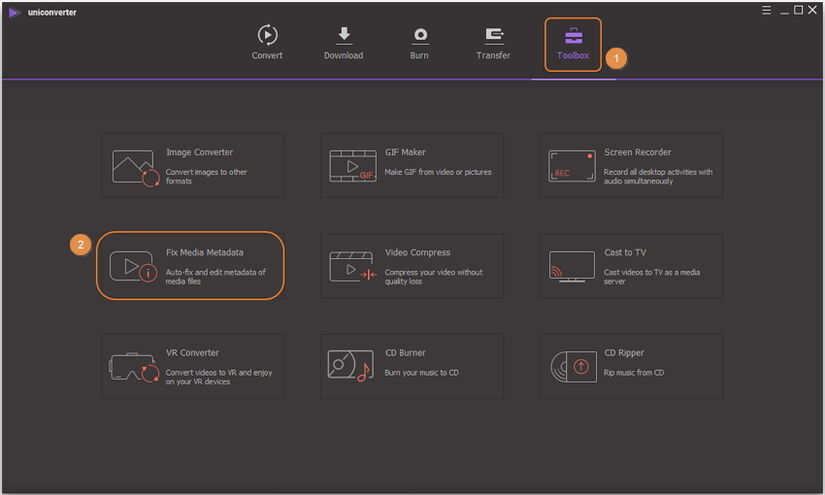
Stap 2 Upload het bestand naar deze MP4-tageditor.
Klik de ... knop om de video toe te voegen waarvan u de metadata wilt bewerken.
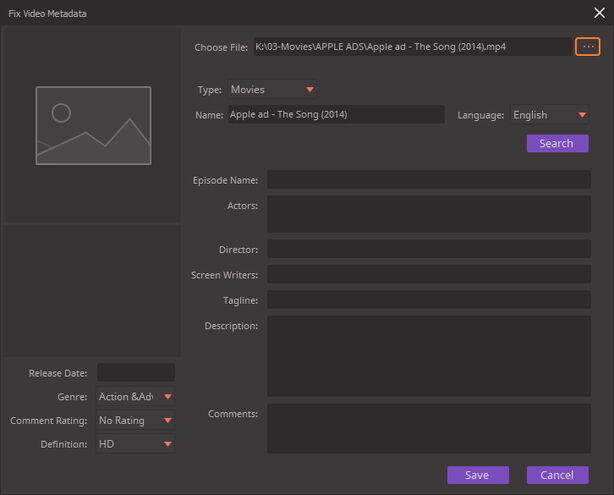
Stap 3 Bewerk MP4-metadata.
U kunt MP4-metadata nu met de volgende 3 aspecten in de videobestanden opslaan, bewerken of toevoegen.
1. Wondershare UniConverter detecteert automatisch het videotype van Films, Tv shows en Thuis Video. U kunt dit wijzigen door op de vervolgkeuzeknop voor Type te klikken.

Als u Tv shows selecteer, kan je het Seizoen en Aflevering bewerken naast de Type keuze.
2. Voor videotaal, genre, commentaarbeoordeling en definitie, kunt u een juiste optie selecteren in de vervolgkeuzelijst.
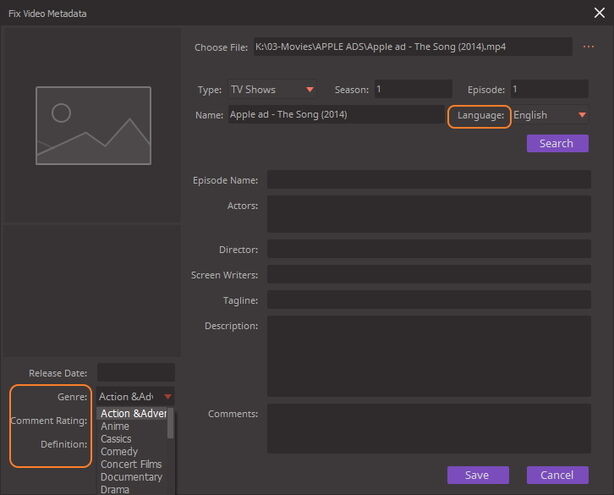
3. Voor andere informatie, zoals acteurs, regisseurs, schermschrijvers, slogan, beschrijving, opmerkingen en releasedatum, moet u deze handmatig invullen.
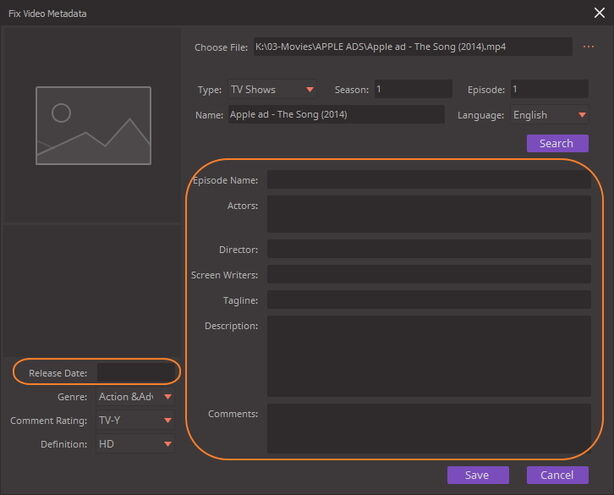
Stap 4 Sla Metagegevens op.
Klik op de Opslaan knop wanneer u klaar bent met het bewerken van videometadata. Nu is het veel gemakkelijker om video's op uw iOS-apparaat af te spelen.
Methode 2: Bewerk MP4-metagegevens vóór Videoconversie
Als u een conversieverzoek hebt en ook metadata voor video's wilt toevoegen, kunt u deze oplossing gebruiken, die uw videometagegevens vóór de videoconversie kan toevoegen.
Stap 1 Voeg een videobestand toe aan deze metadata-editor.
Start de software na de installatie, het zal automatisch naar de Converteren sectie gaan. Klik op de Bestanden toevoegen knop in de linkerbovenhoek om uw gewenste video's te laden voor het bewerken van metadata.

Stap 2 Open metagegevenseditor voor video.
Vervolgens ziet u de videominiatuur in de primaire interface.

Klik op het pictogram dat omcirkeld is, zoals in de bovenstaande screenshot wordt getoond. U krijgt dan een apart venster voor Fix Video Metadata.
Stap 3 Bewerk/Voeg MP4-metadata toe aan de video.
Nu kunt u naar wens verder gaan met bewerken van metagegevens voor video, wat hetzelfde is als stap 3 van methode 1.
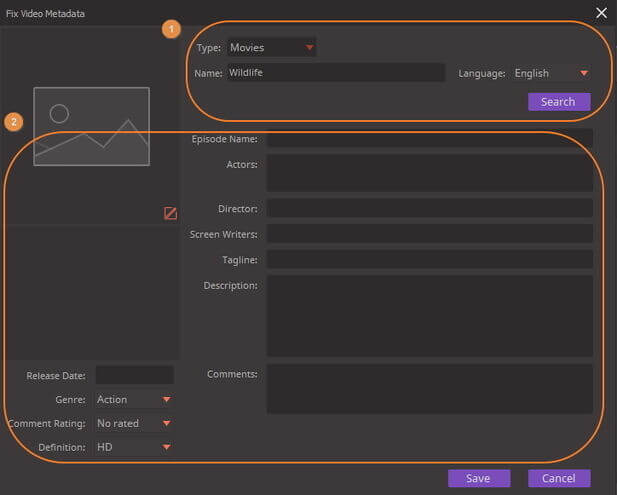
Stap 4 Sla metadata op en converteer video.
Wanneer u alle bewerkingen voor metagegevens hebt voltooid, klikt u op Opslaan om te bevestigen. Klik dan op Alles Converteren om de wijzigingen op te slaan in de geconverteerde video's.